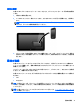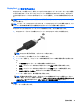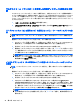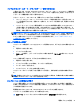User Guide-Windows 7
DisplayPort(一部のモデルのみ)
DisplayPort は、HD 対応テレビ、対応しているデジタルまたはオーディオ コンポーネントなどの別売
のビデオまたはオーディオ デバイスとコンピューターを接続するためのコネクタです。DisplayPort
は VGA 外付けモニター コネクタを上回るパフォーマンスを提供し、デジタル接続の質を向上させま
す。
注記:DisplayPort を使用してビデオ信号または音声信号を伝送するには、DisplayPort ケーブル(別
売)が必要です。
注記:コンピューターの DisplayPort コネクタには、1 つの DisplayPort デバイスを接続できます。コン
ピューター本体の画面に表示される
情報を
DisplayPort デバイスに同時に表示できます。
DisplayPort にビデオまたはオーディオ デバイスを接続するには、以下の操作を行います。
1. DisplayPort ケーブルの一方の端をコンピューターの DisplayPort コネクタに接続します。
注記:DisplayPort 端子の形状は、モデルによって異なります。
2. ケーブルのもう一方の端をディスプレイに接続します。
3. fn + f4 キーを押すと、コンピューターの表示画面が以下の 4 つの表示状態の間で切り替わりま
す。
●
PC 画面のみ: コンピューター本体の画面にのみ表示します。
●
複製: コンピューター本体および外付けデバイスの両方の画面に同時に表示します。
●
拡張: コンピューター本体および外付けデバイスの両方にわたって画像を拡張します。
●
セカンド スクリーンのみ: 外付けデバイスの画面にのみ表示します。
fn + f4 キーを押すたびに、表示状態が切り替わります。
注記:最適な状態で使用するには、外付けデバイスの解像度を以下のように調整
してください
(特
に
「拡張」オプションを
選択した場合
)。[スタート]→[コントロール パネル]→[デスクトップ
のカスタマイズ]の順に選択します。[ディスプレイ]で[解像度の調整]を選択します。
注記:デバイスのケーブルを
取り外すには
、コネクタのリリース ボタンを押
し下げて
、ケーブルをコ
ンピューターから取り外します。
動画の視聴
39